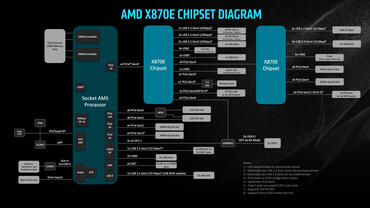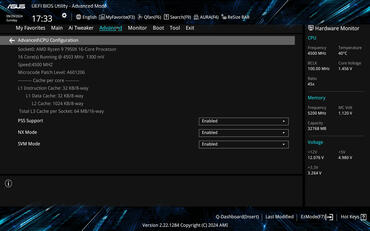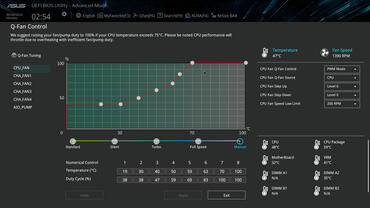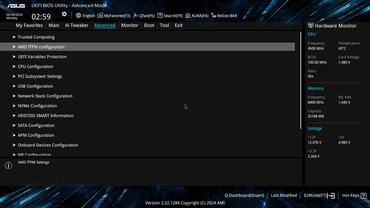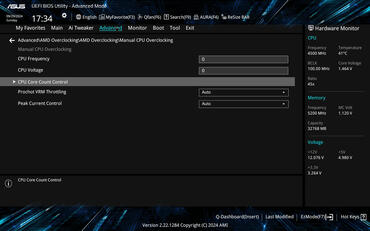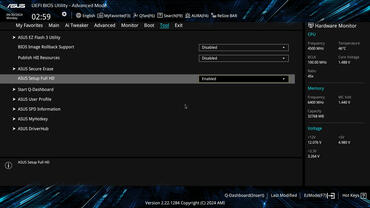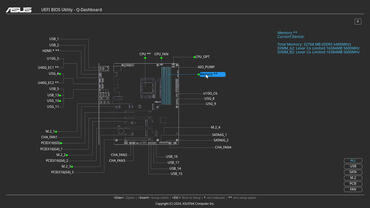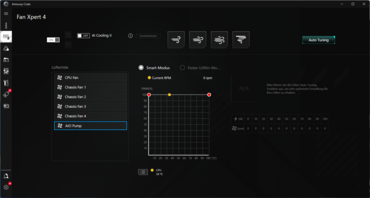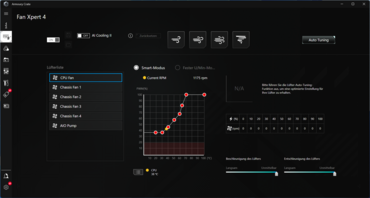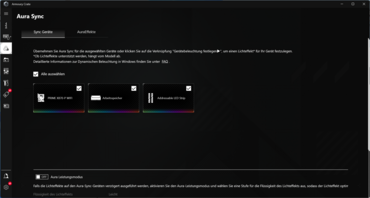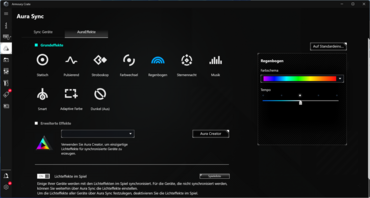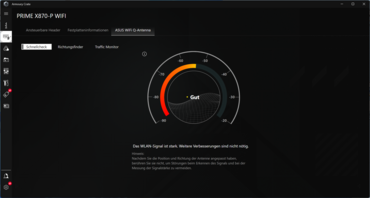ASUS PRIME X870 P WIFI Motherboard (Bild © PCMasters.de)
ASUS PRIME X870 P WIFI Motherboard (Bild © PCMasters.de)
ASUS PRIME X870-P WIFI im Detail
Bei dem PRIME X870-P WIFI hat ASUS versucht ein gut bestücktes Board auf den Markt zu bringen. Es bietet einige coole Features und es sieht auch schick aus. Die neue Serie soll das volle Potenzial der Ryzen 7000, Ryzen 8000G und Ryzen 9000 entfalten und die gleichzeitig Konnektivität auf den neuesten Stand bringen.
Beim Design setzt ASUS auf die Farben Schwarz und Silber, wie auch schon bei der Vorgeneration. Die Front ist damit sehr ansprechend und so passt das Board gut in Schwarz-Weiß-Systeme als auch weiße Builds.
Die Rückseite ist sehr schlicht in Schwarz gehalten. Die Backplate hinter dem Sockel ist sehr groß und fest integriert. Damit kann sie einen guten Halt für die Kühler an der Front geben und ausreichend stabilisieren.
Ein- und Ausgänge
Die I/O-Blende ist bei dem Board fest verbaut und man kann sie nicht verlieren und auch nicht beim Einbau vergessen. Sie ist in einem sehr hellen Silberton lackiert. Die Anschlüsse an der Rückseite sind vielseitig. Für Ryzen 9000- und Ryzen 7000-CPUs und Modelle der Ryzen 8000G-Serie, die mit einer iGPU bestückt sind, gibt es einen HDMI 2.1-Port für Videoausgabe. Weiterhin gibt es zwei USB-C-Anschlüsse, die USB4 mit DisplayPort 1.4a (40Gb/s, iGPU) verwenden. Weiterhin bekommt man einen USB-A 3.1- (10Gb/s), drei USB-A 3.0- (5Gb/s) und USB-A 2.0-Ports (480Mb/s). Für kabelgebundenes Netzwerk wird ein RJ-45-Port mit 2,5 Gb LAN integriert. Für Audio gibt es drei 3,5-mm-Klinke (Realtek ALC887). Bei dieser "WIFI"-Variante bekommt man außerdem zwei Antennen-Anschlüsse (RP-SMA) mit Quick Connect für Wifi.
Auf dem Board selbst gibt es auch viele Anschlüsse, die für das Frontpanel oder Erweiterung genutzt werden können. Für Kühlung stehen insgesamt sieben PWM-Anschlüsse bereit. Dabei wird zwischen 4-pin-PWM CPU Fan Header, 4-pin-PWM CPU OPT Fan Header, 4-pin-PWM AIO Pump Header und den vier 4-pin-PWM Chassis Fan Header unterschieden. Diese können per Software oder im BIOS einzeln konfiguriert werden.
Auf der unten rechten Seite befinden sich die Header für die Front-Panel-Anschlüsse und USB 2.0-Erweiterung. Weiterhin gibt es zwei SATA6G-Ports, die ganz unten platziert sind, was besseres Kabelmanagement ermöglicht. Rechts am Board gibt es einen USB 3.2 Header für entsprechende Front-USB-Anschlüsse.
Für Front-Audio gibt es ebenfalls einen Header-Pin unten links auf dem Board.
Wifi 7
Eine der Besonderheiten der neuen Generation ist die Implementierung des WiFi 7-Standards. Das PRIME X870-P WIFI ist in der Lage ultraschnelle Konnektivität mit 160 MHz Bandbreite, 4096 QAM und Multi-Link-Betrieb (MLO) über die 2,4-, 5- und 6-GHz-Bänder herzustellen. Der Standard kann eine Bandbreite von bis zu 46 Gbps bieten. Dieser Wert hängt aber vom Netzwerkequipment (Router) und der Installation im Raum ab. Diese Leistung haben wir im Test nicht weiter überprüft.
AMD EXPO und DDR5-Speicher-Tuning
Das Motherboard ist mit den üblichen DDR5-Tuning-Optionen ausgestattet. Bei DDR5-Einsteigermodulen ohne EXPO-Unterstützung erkennt das Enhanced Memory Profile (AEMP) von ASUS automatisch Speicherchips und stellt optimierte Leistungsprofile bereit. Bei passendem DDR5-RAM mit AMD Extended Profiles for Overclocking (EXPO), werden diese im BIOS erkannt und können entsprechend ausgewählt werden. Hinzu kommt, dass ASUS nun bei dieser Generation EXPO mit bis zu DDR5-8000 unterstützt, was für AMD-CPUs sehr hoch ist.
NVMe-Steckplätze
Das PRIME X870-P WIFI verfügt über insgesamt vier M.2-Steckplätze, von denen einer den neuesten PCIe 5.0 Standard unterstützt und Datenübertragungsgeschwindigkeiten von bis zu 128 Gbps bietet. Diese können theoretisch eine Datentransferrate von bis zu 15,75 GB/s erreichen und in unserem Test mit der Crucial T705, haben wir Transferrate jenseits von 14 GB/s messen können.
Zwei weitere Steckplätze unterstützen PCIe 4.0 und bieten Geschwindigkeiten von 64 Gbps (max. 7,877 GB/s), während ein vierter Steckplatz mit 4x PCIe 3.0 Lanes (max. 3,9 GB/s) angebunden wird. Wir würden heutzutage aber von allen NVMe-Stecklätzen den PCIe-4.0-Standard erwarten.
Wir in den Diagrammen zu sehen ist, lagen die Transferraten hoch und kamen nahe an die Grenzen der Schnittstellen.
Bei dem ersten NVMe-Slot nahe des Sockels verbaut ASUS einen Kühler, der mit einem Wärmeleitpad bestückt ist. Dazu gibt es einen Mechanismus, mit dem man die NVMe-SSD leicht einhaken und wieder entfernen kann. Dieses Feature hätten wir uns für jeden und mindestens noch für den zweiten Slot gewünscht, da NVMe-SSDs einfach gängig geworden sind.
Hinzu kommt, dass nur die ersten beiden NVMe-Slots mit einem Kühler ausgestattet sind. Die beiden unteren müssen komplett ohne Kühler auskommen, was echt schade ist. Beim Durchführen der Benchmarks überhitzte die untere SSD, was sehr unvorteilhaft ist und muss hier entweder eine SSD mit vorinstalliertem Kühler oder einen einzelnen Kühler kaufen muss.
Robustes Power-Design
Bei der Stromversorgung für CPU und SoC setzt ASUS beim PRIME X870-P WIFI auf eine 14+2+1-VRM-Konfiguration, die jeweils bis zu 80 Ampere liefern kann. Dieses Spannungsversorgungsdesign gewährleistet eine stabile und effiziente Energieversorgung, um die Anforderungen der Prozessoren jetzt und in Zukunft zu erfüllen. Die integrierten High-Side- und Low-Side-MOSFETs garantieren laut ASUS die optimale Effizienz und Leistung und sorgen für einen reibungslosen Betrieb bei ressourcenintensiven Aufgaben.
Die Spannungsversorgung wird von zwei Kühlkörpern bedeckt. Diese lassen sich über jeweils zwei Schrauben lösen. Die Kühlerblöcke bestehen aus Aluminium und sind so gestaltet, dass sie passiv oder mit wenig Luftfluss im Gehäuse die Wärme abführen können. Es sind hierfür diverse Rillen und Ausschnitte vorhanden, was auch die Fläche zum Abführen der Abwärme erhöht.
Unter den Kühlern finden wir auf der einen Seite acht VRMs und auf der anderen sind es neun - also insgesamt 17 VRMs, die von Wärmeleitpads bedeckt sind, um den Kontakt zu den Kühlern herstellen.
ASMEDIA SM4242
Unter dem seitlichen Kühlern an der I/O-Panelseite, befindet sich noch ein weiterer, großer Kühler. Dieser ist massiv und bedeckt den ASMEDIA SM4242 USB-4-Host-Controller. Der Controller bildet die Schnittstelle an PCI Express und DisplayPort mit USB4-Funktionalität. Mit einem integrierten USB4-Router, einem PCI Express-Switch und einem DisplayPort-Retimer verwaltet das Motherboard den Datendurchsatz und die Anzeigesignale. Der Controller wird für die beiden USB-C-Ports verwendet. Über zwei USB4-Downstream-Ports wird jeweils Tunneling für mehrere Protokolle wie USB, PCIe und DisplayPort unterstützen.
Der PCI Express 4.0-Upstream-Port bietet vier Lanes für Hochgeschwindigkeitsverbindungen mit einer Bandbreite von bis zu 16 Gbps pro Lane und sorgt so für eine außergewöhnliche Geschwindigkeit für PCIe-basierte Geräte. Dies gewährleistet eine robuste Unterstützung für Komponenten mit hoher Bandbreite wie GPUs und NVMe-Speicher. Die Integration von zwei DisplayPort 1.4a Sink-Ports mit vier Lanes pro Port bietet eine Bandbreite von bis zu 8,1 Gbps pro Lane und unterstützt eine reibungslose Videoausgabe und Multi-Monitor-Setups mit HBR3-Level-Performance.
Ausgestattet mit USB4-Downstream-Ports unterstützt der PRIME X870-P WIFI die Thunderbolt 3-Kompatibilität sowie die Abwärtskompatibilität für USB 3.2 Gen 2x2. Diese Anschlüsse ermöglichen Datenübertragungsraten von bis zu 40 Gbit/s und eignen sich perfekt für externe Hochgeschwindigkeitsgeräte und Dockingstationen. Das System unterstützt außerdem mehrere Übertragungsarten, darunter Bulk-, Stream- und isochrone Übertragungen.
X870 im Vergleich zu Vorgeneration
Bei einem Sprung im Namensschema von 600 zu 800 würde man eigentlich offensichtliche Neuerungen erwartet, doch ist es bei dieser Generation alles anders. Man muss in der Tabelle genau suchen, um Unterschiede zu erkennen. Bei der 600er-Serie gab es nur geringe Unterschiede zwischen dem X670- und X670E-Chipsätzen, doch der X870 scheint sich deutlicher von dem X870E zu differenzieren. Der X870E bietet vor allem mehr Support für USB-Anschlüsse und hat mehr PCIe 5.0 Lanes. Dennoch sind X870-Boards mit vollwertigen PCIe 5.0 Lanes ausgestattet, die dem X670-Chipsatz noch fehlten.
| X870E | X870 | X670E | X670 | |
| Sockel | AM5 | AM5 | AM5 | AM5 |
| PCIe-Lanes (Grafikkarte) | 1x PCIe 5.0 ×16 oder 2x PCIe 5.0 ×8 | 1x PCIe 5.0 ×16 oder 2x PCIe 5.0 ×8 | 1x PCIe 5.0 x16 oder 2x PCIe 5.0 x8 | 1x PCIe 4.0 x16 oder 2x PCIe 4.0 x8 |
| PCIe 5.0 Lanes (Gesamt) | 44 | 36 | 44 | 44 |
| PCIe 5.0 Lanes (CPU) | 24 | 24 | keine | 20 |
| PCIe 5.0 Lanes (NVMe) | 4 | 4 | 4 | 4 |
| PCIe 4.0 Lanes (Chipsatz) | 12 | 8 | 12 | 12 |
| PCIe 3.0 Lanes (Chipsatz) | 8 | 4 | 8 | 8 |
| PCIe 4.0 Lanes (CPU) | 24 | 24 | 24 | 4 |
| USB SUPERSPEED 5Gbps | 2 | 1 | 2 | 2 |
| USB SUPERSPEED 10Gbps | 12 | 6 | 12 | 12 |
| USB SUPERSPEED 20Gbps | 2 | 1 | 2 | 2 |
| USB 4.0 Support | vorhanden | vorhanden | optional | optional |
| SATA Ports (oder PCIe 3.0) | 8 | 4 | 8 | 8 |
| Overclocking | Unterstützt | Unterstützt | Unterstützt | Unterstützt |
| AMD EXPO | Unterstützt | Unterstützt | Unterstützt | Unterstützt |
| Integriertes WLAN | Wi-Fi 7 | Wi-Fi 7 | Wi-Fi 6E | Wi-Fi 6E |
| Chipsatz-TDP | 14 W | 7 W | 14 W | 14 W |
Verpackung und Lieferumfang
Die Verpackung des ASUS PRIME X870 P WIFI ist realtiv simpel und zeigt auf der Front nur einen Schriftzug mit einigen Logos, die auf die Features hinweisen. Die Verpackung besteht, wie gewohnt, aus Pappe und bietet ausreichenden Schutz für das Mainboard. Im Inneren ist das Board dann nochmals von Pappe umhüllt und in antistatische Folie verpackt.
Die Rückseite ist dagegen detaillierter und zeigt neben der Mainboard-Front auch das I/O-Panel-Layout mit weiteren Features und Spezifikationen.
Der Lieferumfang ist für die Serie üblich und nicht zu üppig. Neben der Wifi-7-Antenne, befinden sich einige Schrauben für die NVMe-SSDs, zwei SATA-Kabel, Gummiabstandshalter für SSDs und das Handbuch.
Technische Daten
| ASUS PRIME X870-P WIFI - technische Daten | |
| Formfaktor | ATX |
| Sockel | AMD AM5 / LGA1718 |
| CPU Support | Ryzen 7000, Ryzen 8000G, Ryzen 9000 |
| RAM-Slots | 4x DDR5 DIMM, Dual Channel, max. 192GB (UDIMM) |
| EXPO Profil (maximal) | DDR5-8000 |
| Anschlüsse (I/O-Panel) | 1x HDMI 2.1 (iGPU), 2x USB4 mit DisplayPort 1.4a (40Gb/s, iGPU), 1x USB-A 3.1 (10Gb/s), 3x USB-A 3.0 (5Gb/s), 4x USB-A 2.0 (480Mb/s), 1x RJ-45 2.5Gb LAN (Realtek), 3x 3.5mm Klinke (Realtek ALC887), 2x Antennenanschluss RP-SMA Quick Connect |
| PCIe-Slots | 1x PCIe 5.0 x16, 2x PCIe 4.0 x16 |
| M.2-Slots | 1x M.2/M-Key (PCIe 5.0 x4, 2280), 1x M.2/M-Key (PCIe 4.0 x4, 2280/2260/2242), 1x M.2/M-Key (PCIe 4.0 x4, 2280), 1x M.2/M-Key (PCIe 3.0 x2, 2280), 1x M.2/E-Key (2230, belegt mit WiFi+BT-Modul) |
| Anschlüsse Header-Anschlüsse | 1x seriell-Header, 1x TPM-Header, 1x S/PDIF-Header, 1x COM Debug-Header, 1x USB-C 3.1 Key-A Header (10Gb/s), 1x USB 3.0 Header 20-Pin (5Gb/s, 2x USB 3.0), 2x USB 2.0 Header 9-Pin (480Mb/s, 4x USB 2.0) |
| PWM-Lüfter-Anschlüsse | 2x CPU-Lüfter 4-Pin, 4x Lüfter 4-Pin, 1x AIO-Pumpe 4-Pin, 1x Pumpe 4-Pin |
| ARGB-Anschlüsse | 3x 3-Pin ARGB (+5V/DATA/GND, max. 3A, ASUS Gen2) |
| Audio | Realtek ALC887 |
| Wireless | Wi-Fi 7 (WLAN 802.11a/b/g/n/ac/ax/be, 2x2), Bluetooth 5.4 |
| VRM | 18 virtuelle Phasen (16+2+1) |
| MOSFETs | 16x 80A VCORE, 2x 80A SoC VCCGT, 1x 80A VCCAUX |
| Garantie | 3 Jahre |
| Preis | 319 € (Affiliate) |
PRIME X870-P: CPU-Unterstützung
Das Board unterstützt laut ASUS die folgenden Prozessoren:
- Ryzen 9 9950X
- Ryzen 9 9900X
- Ryzen 7 9700X
- Ryzen 5 9600X
- Ryzen 7 PRO 8700GE
- Ryzen 7 8700G
- Ryzen 7 PRO 8700G
- Ryzen 7 8700F
- Ryzen 5 PRO 8600GE
- Ryzen 5 8600G
- Ryzen 5 PRO 8600G
- Ryzen 5 8500GE
- Ryzen 5 PRO 8500GE
- Ryzen 5 8500G
- Ryzen 5 PRO 8500G
- Ryzen 5 8400F
- Ryzen 3 8300GE
- Ryzen 3 PRO 8300GE
- Ryzen 3 PRO 8300G
- Ryzen 3 8300G
- Ryzen 9 7950X
- Ryzen 9 PRO 7945
- Ryzen 9 7950X3D
- Ryzen 9 7900X3D
- Ryzen 9 7900X
- Ryzen 9 7900
- Ryzen 7 7800X3D
- Ryzen 7 PRO 7745
- Ryzen 7 7700X
- Ryzen 7 7700
- Ryzen 5 PRO 7645
- Ryzen 5 7600X3D
- Ryzen 5 7600X
- Ryzen 5 7600
- Ryzen 5 7500F
BIOS
Beim BIOS hat ASUS wieder gute Arbeit geleistet. Es ist wie gewohnt aufgebaut und gut organisiert. Damit ist das Setup schnell konfiguriert und man kann flott die EXPO-Einstellungen laden oder auch die Boot-Optionen anpassen. Die Standardeinstellungen sind ebenfalls sinnvoll ausgelegt.
Besonders hilfreich ist die Q-Fan-Option, die man über das Drücken der F3-Taste erreicht oder beim Klicken auf den "Qfan"-Text mit der Maus. Hier kann man auch ohne Zusatzsoftware die Kurven für alle Lüfter einstellen oder feste Werte zuweisen. Bei PWM-Lüftern ist es empfehlenswert die Kurven zu nutzen, um das System leise zu halten und bei Last und in Spielen die Reserven herauszuholen. Q-Fan ist sehr simpel und intuitiv aufgebaut. Wer die Lüfter nicht selbst einstellen möchte, kann “Q-Fan-Tuning” nutzen, das innerhalb von 2-5 Minuten die Lüfter jeweils überüprüft und die Lüfterkurven abstimmt.
Unter Advanced findet man dann alle möglichen Einstelloptionen für Chipsatz, Schnittstellen und die Übertaktungsoptionen.
Für Übertaktung gibt es einen eigenen Bereich, in der man unter anderem die Offsets, Spannungen und Taktraten für die CPU setzen kann. Dies lässt sich aber auch über Ryzen Master in Windows komfortabel erledigen, wonach die Einstellungen im BIOS überschrieben werden.
Hilfreich sind außerdem die Erweiterungen, die man unter dem Reiter “Tools” findet. ASUS bietet einem BIOS-Flashen, Festplatten-Formatierung, das Q-Dashboard und Profil-Verwaltung an. Auch Hotkeys und Treiber können hier verwaltet werden.
Das Q-Dashboard bietet eine sehr schick visuell dargestellte Ansicht des Boards. Dabei sieht man in Grün markiert, was alles angeschlossen ist. Wenn man mit der Maus über die einezlenen Punkte geht, sieht man, was für ein Anschluss oder Gerät es ist und welche Informationen dazu vorliegen. Wenn man gerade nicht weiß, wo welcher Header auf dem Mainbaord liegt und nicht ins Handbuch schauen möchte, kann man das hier direkt erkennen.
ARMOURY CRATE Software
Die ARMORY Crate bietet ASUS schon lange an, jedoch ist dieses Paket inzwischen extrem überladen und die Benutzerfreundlichkeit läßt zu Wünschen übrig. Zum einen muss man dieses Tool sehr lange installieren und danach zieht es sich diverse Module runter, was nochmals länger dauert. Wenn ein Modul veraltet ist, kann man die Funktionen gar nicht mehr nutzen. Das heißt also, dass man die Lüftzersteuerung nicht anpassen kann, bis nicht irgendein Softwarepaket aktualisiert wurde. Man kann hier nicht einfach weiter und wird gezwungen, diese Aktualisierung durchzuführen, die vielleicht kaum mit der Funktion zutun hat.
Man kann nicht sofort erkennen, was man in dem Tool wo findet. Links sind Icons, die nicht direkt Aufschluss geben, was sich dahinter verbirgt. Für Q-Fan-Lüftersteuerung geht man bspw. auf Geräte und dann nicht auf Mainboard, sondern Q-Fan. Dort kann man dann die Einstellungen finden, die es auch im BIOS gibt. Für uns ist dieses Feature aber wohl wichtigste in der gesamten Software und es gibt dieses nur mit dem ganzen Software-Paket und nicht einzeln.
Die ARGB-Beleuchtung ist wiederum unter dem Dreickssysmbol. Dort gibt es Sync-Geräte und AuraEffekte. Beim ersten finden wir einige Einstellungen für die beiden ARGB-Header-Pins und die Integration von anderen ARGB-Geräte, wie DDR5-RAM.
Bei den Effekten setzt man Farben und entsprechende ARGB-Effekte, koppelt sie an Funktionen oder Bilder. Hier kann man sich richtig austoben, wenn man sein Beleuchtungssystem richtig anpassen möchte.
Für die WLAN-Einstellungen und vor allem für WIFI-7, bietet ASUS Q-Antenna als Funktion an. Diese ist unter Devices und dann unter Mainboard “PRIME X870-P WIFI” zu finden. Die Software hilft dabei, den Traffic rudimentär zu überwachen und die Antenne richtig auszurichten, indem man diese langsam im Kreis dreht und das Signal überprüft.
Fazit zum PRIME X870-P
Beim PRIME X870-P hat ASUS im Vergleich zur vorgeneration auf X670-Chipsatzbasis an einigen Stellen optimiert. Das Board steigt für einen Preis von 285 € (Affiliate) ein.
Pro
Das Board ist gut verarbeitet und brint einige Aufwertungen für die AM5-Plattform. Unterstützt werden Ryzen 7000-, Ryzen 8000G- und Ryzen 9000-Prozessoren, womit eine gute Grundlage gebildet wird. Die neuen X870-Boards können auch mit DDR5-8000 Arbeitsspeicher betrieben werden, wodurch die Messlatte bei AMD weiter steigt. Die X870-Boards setzten den WIFI 7-WLAN-Standard ein und ASUS liefert hierfür eine passende Antenne mit. Auch USB 4.0 wird unterstürtzt, was über einen ASMEDIA SM4242-Chip geregelt wird. Der Chip soll auch Thunderbolt 3 unterstützen, jedoch nennt ASUS den Standard nicht in den Spezifikationen.
Schön ist, dass es weiterhin PCIe 5.0-NVMe-SSD-Unterstützung gibt, jedoch gilt das nur für den ersten Slot. Es gibt noch drei weitere M.2-NVMe-Slots, jedoch sind zwei davon per PCIe 4.0 x 4 und der letzte dann nur noch über PCIe 3.0 x 4 angebunden.
Hochgestuft hat ASUS außerdem die Spannungsversorgung auf eine 14+2+1-VRM-Konfiguration, die jeweils bis zu 80 Ampere liefern kann. Die Spannungswandler-Kühler sind groß und sehen auch schick aus. Es gab keine Kompatibilitäsprobleme mit der 360er AIO in unserem Test.
Kleine, aber feine Verbesserungen der User Experience finden wir beim ersten PCI-Express 5.0-Slot und bei dem ersten NVMe-Slot. Die Grafikkarte im ersten Slot kann über einen Hebel leicht entfernt werden, weil der Hebel im RAM-SLotbereich sehr gut zugänglich ist. Der Kühler der ersten NVMe-SSD muss zwar mit Schrauben befestigt werden, aber die SSD wird über einen Mechanismus aus Plastik festgehalten, der die Installation und Entnahme massiv verweinfacht.
Contra
Punkte verliert das PRIME X870-P WIFI vor allem, weil die beiden unteren NVMe-Slots keinen passenden Kühler haben. Dadurch gibt es Abstriche auch bei der Kühlung, da die PCIe-4.0-SSDs sehr heiss laufen und man einen separaten Kühler kaufen muss. Schade ist auch, dass die komfortable NVMe-Befestigung nur bei dem ersten Slot eingesetzt wird und der Rest geschraubt werden muss.